Dell Latitude 7370 User Manual [si]
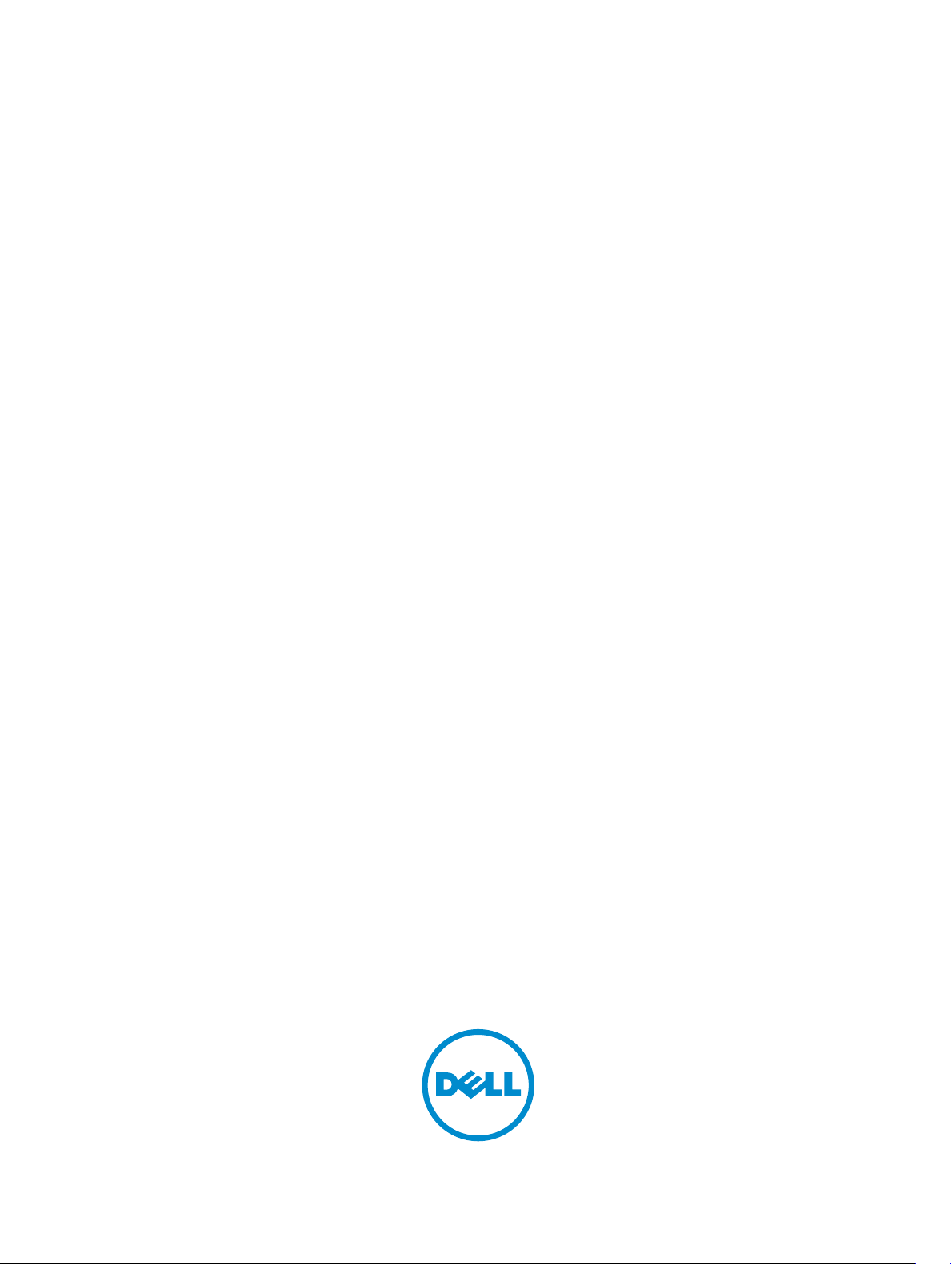
Dell Latitude 7370
Lastniški priročnik
Regulativni model: P67G
Regulativni tip: P67G001
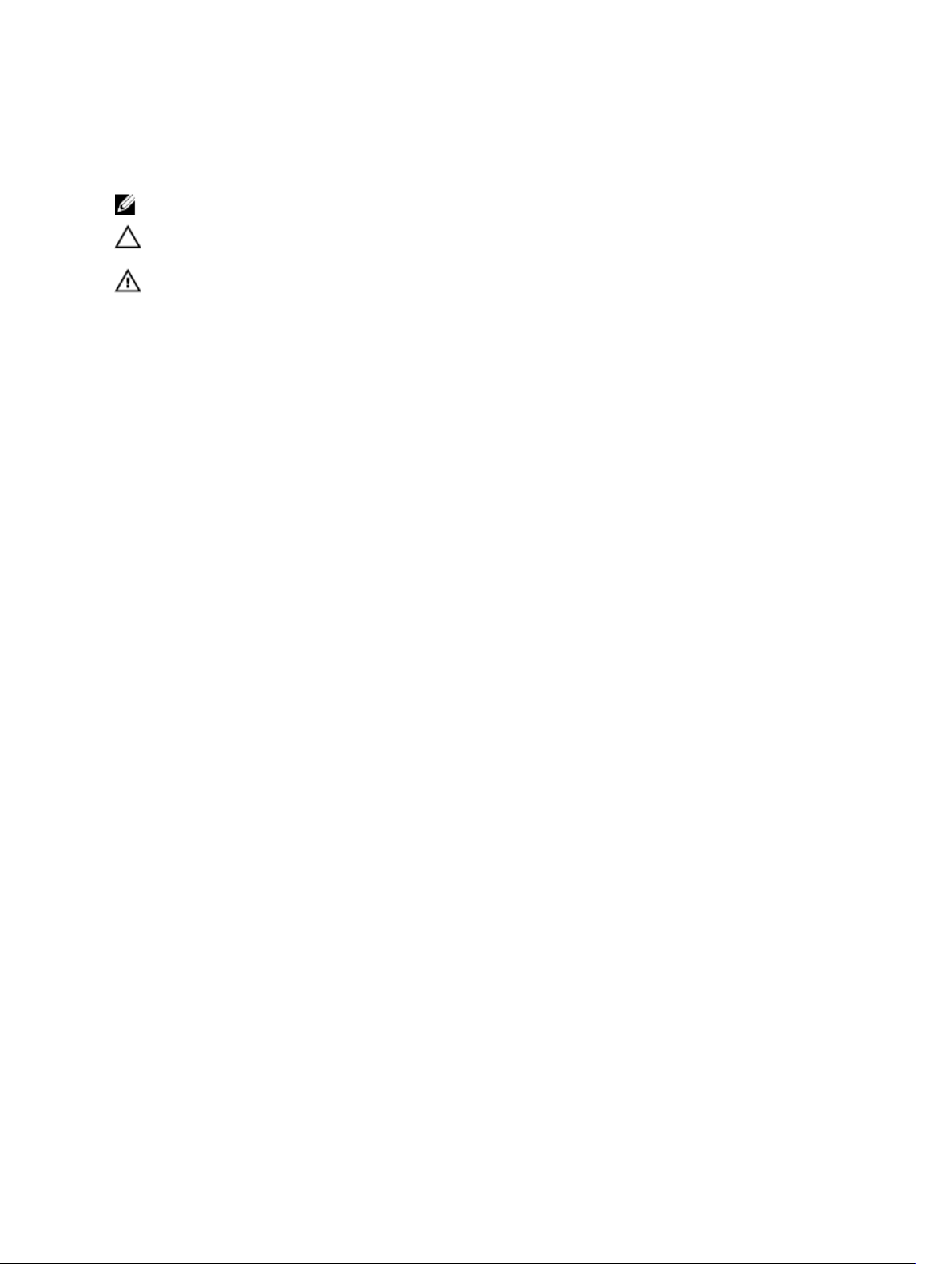
Opombe, svarila in opozorila
OPOMBA: OPOMBA označuje pomembne informacije, ki vam pomagajo bolje izkoristiti računalnik.
POZOR: PREVIDNO označuje možnost poškodbe strojne opreme ali izgube podatkov in vam
svetuje, kako se izogniti težavi.
Opozorilo: OPOZORILO označuje možnost poškodb lastnine, telesnih poškodb ali smrti.
Copyright © 2016 Dell Inc. Vse pravice pridržane. Ta izdelek je zaščiten z ameriškimi (ZDA) in mednarodnimi zakoni o
avtorskih pravicah ter intelektualni lastnini. Dell™ in logotip Dell sta blagovni znamki družbe Dell Inc. v Združenih
državah Amerike in/ali v drugih pristojnostih. Vse druge znamke in imena, omenjene v tem dokumentu, so lahko
blagovne znamke ustreznih družb.
2016 - 03
Rev. A00
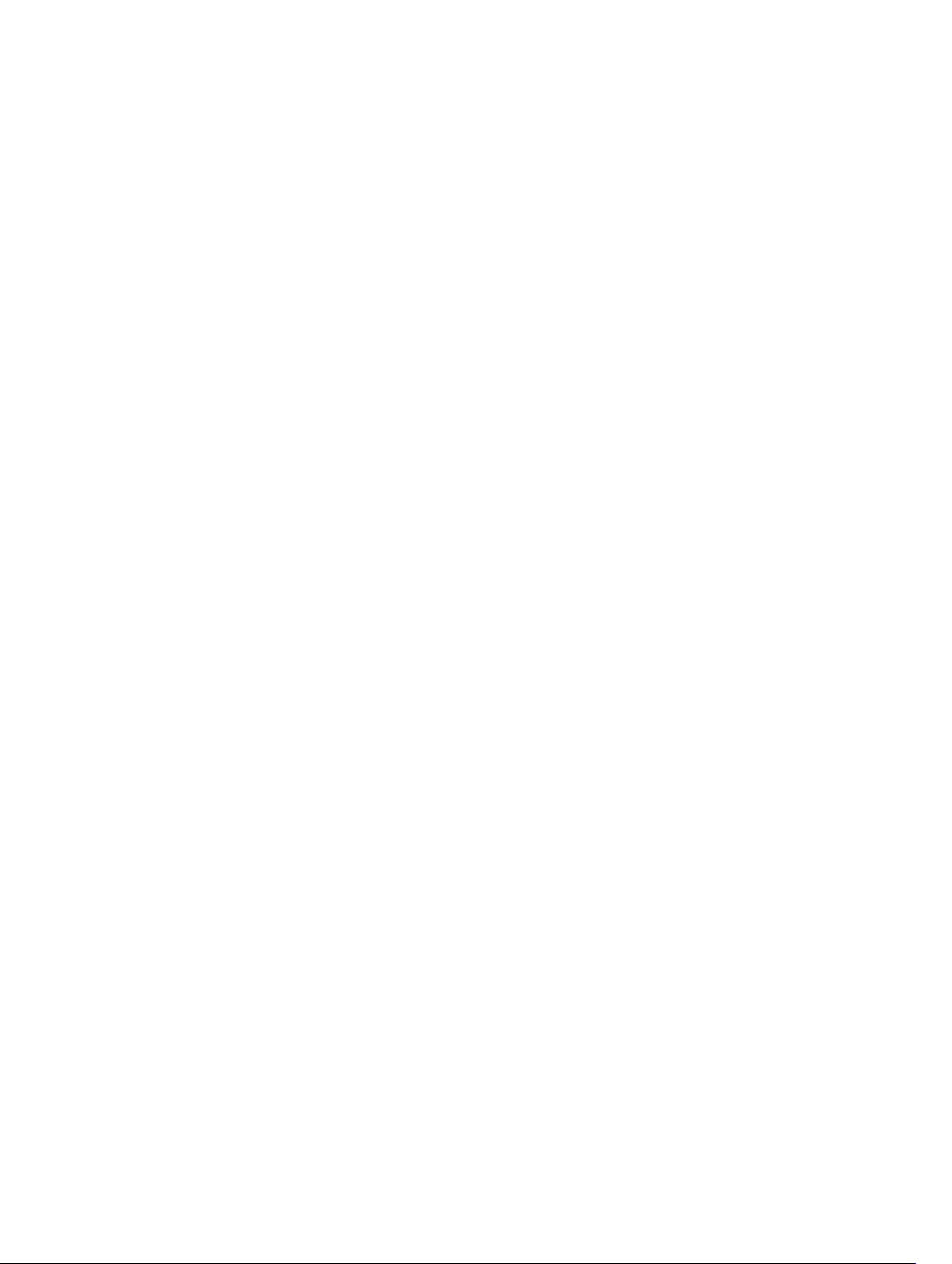
Kazalo
1 Delo v notranjosti računalnika............................................................................7
Varnostna navodila................................................................................................................................ 7
Preden začnete z delom v notranjosti računalnika..............................................................................8
Izklop računalnika..................................................................................................................................8
Ko končate z delom v notranjosti računalnika.....................................................................................9
2 Odstranjevanje in namestitev komponent.................................................... 10
Priporočena orodja............................................................................................................................. 10
Nameščanje kartice micro SIM........................................................................................................... 10
Odstranjevanje kartice micro SIM........................................................................................................11
Odstranjevanje kartice micro Secure Digital (SD)...............................................................................11
Nameščanje kartice micro Secure Digital (SD)................................................................................... 11
Odstranjevanje pokrova osnove plošče..............................................................................................11
Nameščanje pokrova osnovne plošče................................................................................................12
Odstranjevanje baterije........................................................................................................................12
Nameščanje baterije............................................................................................................................13
Odstranjevanje gumbaste baterije......................................................................................................14
Nameščanje gumbaste baterije...........................................................................................................15
Odstranjevanje ohišja pametne kartice.............................................................................................. 15
Nameščanje ohišja pametne kartice...................................................................................................15
Odstranjevanje zvočnikov...................................................................................................................16
Nameščanje zvočnikov....................................................................................................................... 16
Odstranjevanje kartice WLAN..............................................................................................................17
Nameščanje kartice WLAN..................................................................................................................18
Odstranjevanje kartice WWAN............................................................................................................19
Nameščanje kartice WWAN................................................................................................................20
Odstranjevanje trdega diska Solid State Drive (SSD)..........................................................................20
Nameščanje trdega diska Solid State Drive (SSD)...............................................................................21
Odstranjevanje sklopa zaslona........................................................................................................... 22
Nameščanje sklopa zaslona................................................................................................................24
Odstranjevanje matične plošče..........................................................................................................24
Nameščanje sistemske plošče............................................................................................................26
Odstranjevanje tipkovnice ................................................................................................................. 26
Nameščanje tipkovnice.......................................................................................................................28
Odstranjevanje naslona za dlani ........................................................................................................28
Nameščanje naslona za dlani............................................................................................................. 29
3 Tehnologija in komponente.............................................................................30
3
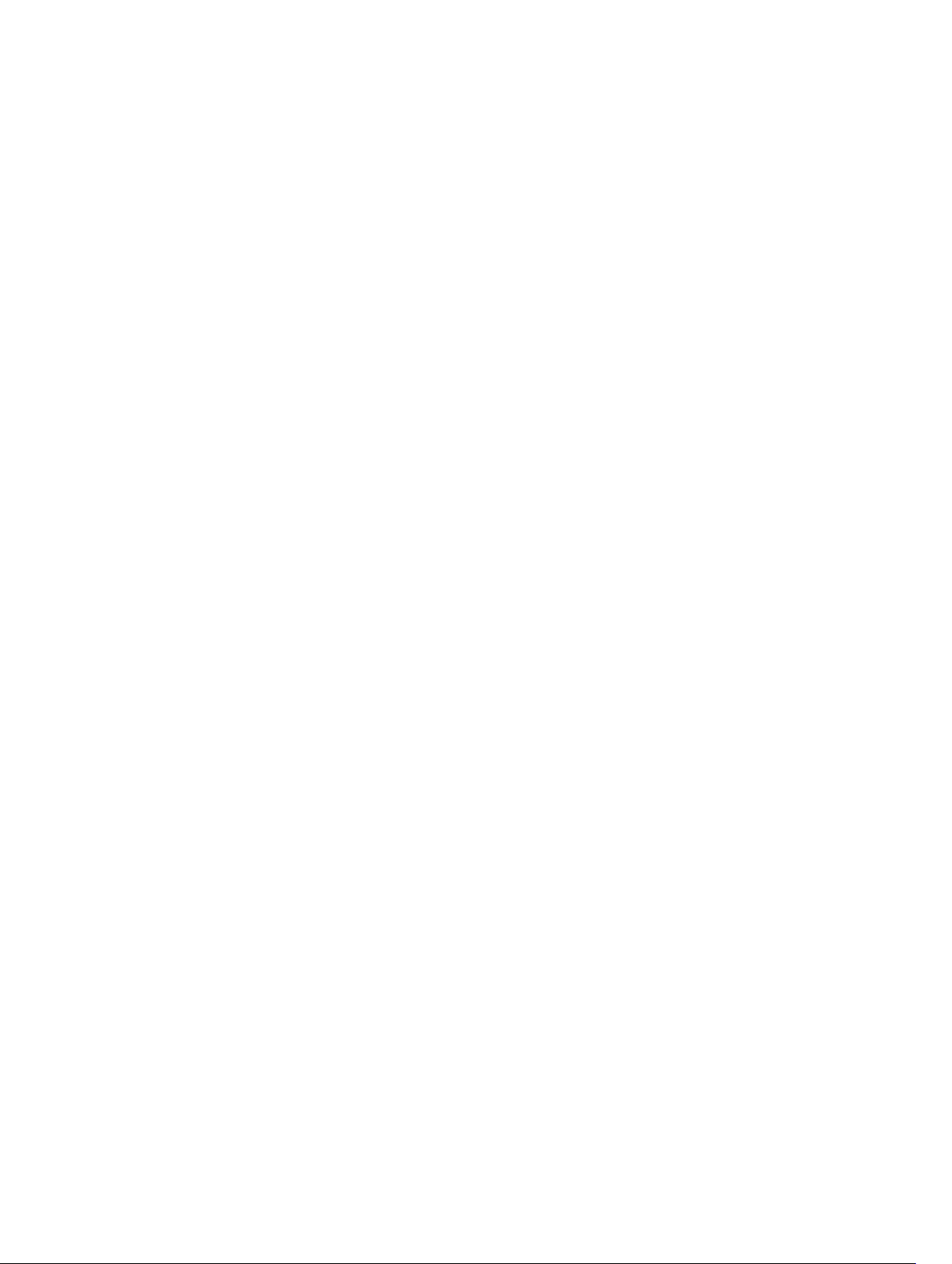
Napajalnik............................................................................................................................................30
Procesorji.............................................................................................................................................30
Prepoznavanje procesorjev v operacijskem sistemu Windows 10................................................... 30
Prepoznavanje procesorjev v operacijskem sistemu Windows 8......................................................31
Preverjanje uporabe procesorja v možnosti Upravitelj opravil (Upravitelj opravil)........................... 31
Preverjanje uporabe procesorja v možnosti Resource Monitor (Nadzor nad viri)........................... 32
Sistemski nabori...................................................................................................................................32
Prenašanje gonilnika sistemskega nabora..........................................................................................32
Prepoznavanje sistemskega nabora v Upravitelju opravil v operacijskem sistemu Windows 10.....33
Prepoznavanje sistemskega nabora v Upravitelju opravil v operacijskem sistemu Windows 8.......33
Grafične možnosti...............................................................................................................................34
Prenos gonilnikov................................................................................................................................34
Identifikacija grafične kartice..............................................................................................................34
Spreminjanje resolucije zaslona......................................................................................................... 35
Vrtenje zaslona.................................................................................................................................... 35
Prikazne možnosti...............................................................................................................................35
Prilagajanje svetlosti v operacijskem sistemu Windows 10............................................................... 36
Prilagajanje svetlosti v operacijskem sistemu Windows 8.................................................................36
Čiščenje zaslona..................................................................................................................................36
Uporaba zaslona na dotik v operacijskem sistemu Windows 10...................................................... 36
Uporaba zaslona na dotik v operacijskem sistemu Windows 8........................................................ 37
Priključevanje zunanjih naprav za prikaz............................................................................................ 37
Krmilnik Realtek ALC3266–CG Waves MaxxAudio Pro..................................................................... 37
Ponovno namestite gonilnik zvoka...............................................................................................37
Prepoznavanje krmilnika zvoka v operacijskem sistemu Windows 10........................................38
Prepoznavanje krmilnika zvoka v operacijskem sistemu Windows 8......................................... 38
Sprememba nastavitev zvoka....................................................................................................... 38
kartice WLAN.......................................................................................................................................38
Možnosti zaslona za varen zagon................................................................................................ 39
Možnosti trdega diska.........................................................................................................................39
Prepoznavanje trdega diska v operacijskem sistemu Windows 10............................................. 39
Prepoznavanje trdega diska v operacijskem sistemu Windows 8...............................................40
Vstop v BIOS nastavitve................................................................................................................ 40
Funkcije kamere..................................................................................................................................40
Prepoznavanje kamere v Upravitelju opravil v operacijskem sistemu Windows 10....................41
Prepoznavanje kamere v Upravitelju opravil v operacijskem sistemu Windows 8..................... 41
Zagon kamere................................................................................................................................41
Zagon programa za kamero..........................................................................................................41
Spominske funkcije............................................................................................................................. 42
Preverjanje sistemskega pomnilnika v operacijskem sistemu Windows 10................................43
Preverjanje sistemskega pomnilnika v operacijskem sistemu Windows 8..................................43
Preverjanje sistemskega pomnilnika v nastavitvah...................................................................... 43
4
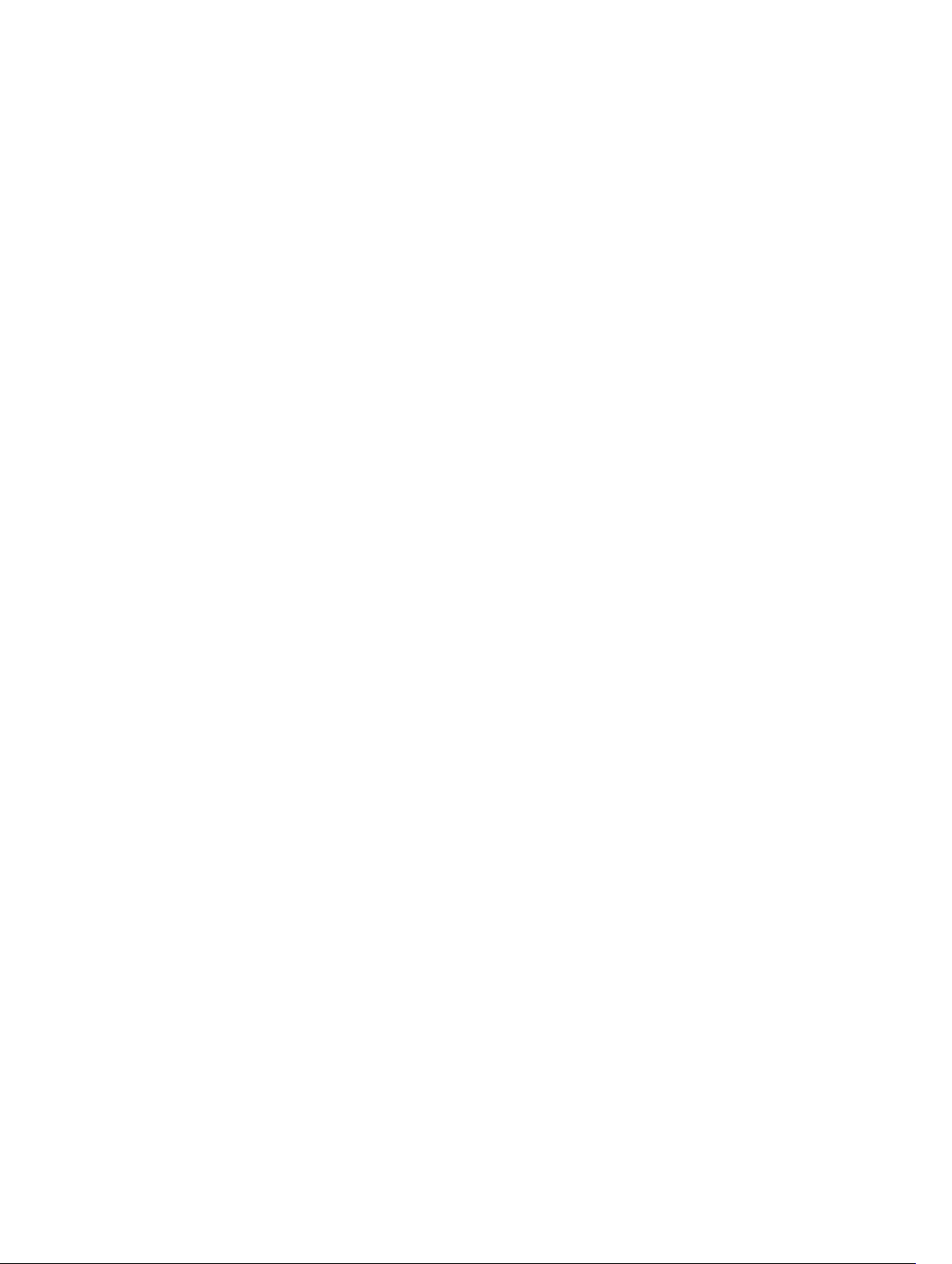
Testiranje pomnilnika z ePSA........................................................................................................43
Gonilniki za Intel sistemski nabor.......................................................................................................43
Gonilniki za Intel HD grafiko...............................................................................................................44
Gonilniki za Realtek HD zvok..............................................................................................................44
4 Sistemske nastavitve..........................................................................................45
Zaporedje zagona............................................................................................................................... 45
Navigacijske tipke................................................................................................................................45
Možnosti sistemskih nastavitev.......................................................................................................... 46
Splošne možnosti zaslona..................................................................................................................46
Možnosti zaslona za konfiguracijo sistema........................................................................................47
Možnosti grafike zaslona.................................................................................................................... 49
Varnostne možnosti zaslona.............................................................................................................. 49
Možnosti zaslona za varen zagon.......................................................................................................51
Možnosti zaslona za Intel Software Guard Extensions......................................................................52
Možnosti zaslona za delovanje...........................................................................................................53
Možnosti zaslona za upravljanje porabe............................................................................................54
Možnosti zaslona v procesu POST .................................................................................................... 55
Možnosti zaslona za podporo virtualizacije.......................................................................................56
Možnosti zaslona za brezžično omrežje............................................................................................57
Možnosti zaslona za vzdrževanje....................................................................................................... 57
Možnosti zaslona sistemskega dnevnika........................................................................................... 58
Posodobitev BIOS-a ...........................................................................................................................58
Geslo za sistem in nastavitve..............................................................................................................59
Dodelitev gesla za sistem in gesla za nastavitve.......................................................................... 59
Izbris ali sprememba obstoječega gesla za sistem in/ali nastavitev gesla..................................60
5 Diagnostika.......................................................................................................... 61
Diagnostika izboljšanega predzagonskega ocenjevanja sistema (ePSA)...........................................61
Lučke stanja naprave...........................................................................................................................62
6 Tehnični podatki.................................................................................................63
Tehnični podatki o sistemu.................................................................................................................63
Tehnični podatki procesorja...............................................................................................................63
Tehnični podatki pomnilnika.............................................................................................................. 64
Tehnični podatki o zvoku................................................................................................................... 64
Tehnični podatki grafične kartice.......................................................................................................64
Tehnični podatki kamere.................................................................................................................... 64
Tehnični podatki za komunikacije......................................................................................................65
Tehnični podatki vrat in priključkov....................................................................................................65
Tehnični podatki zaslona.................................................................................................................... 65
Tehnični podatki tipkovnice............................................................................................................... 66
5
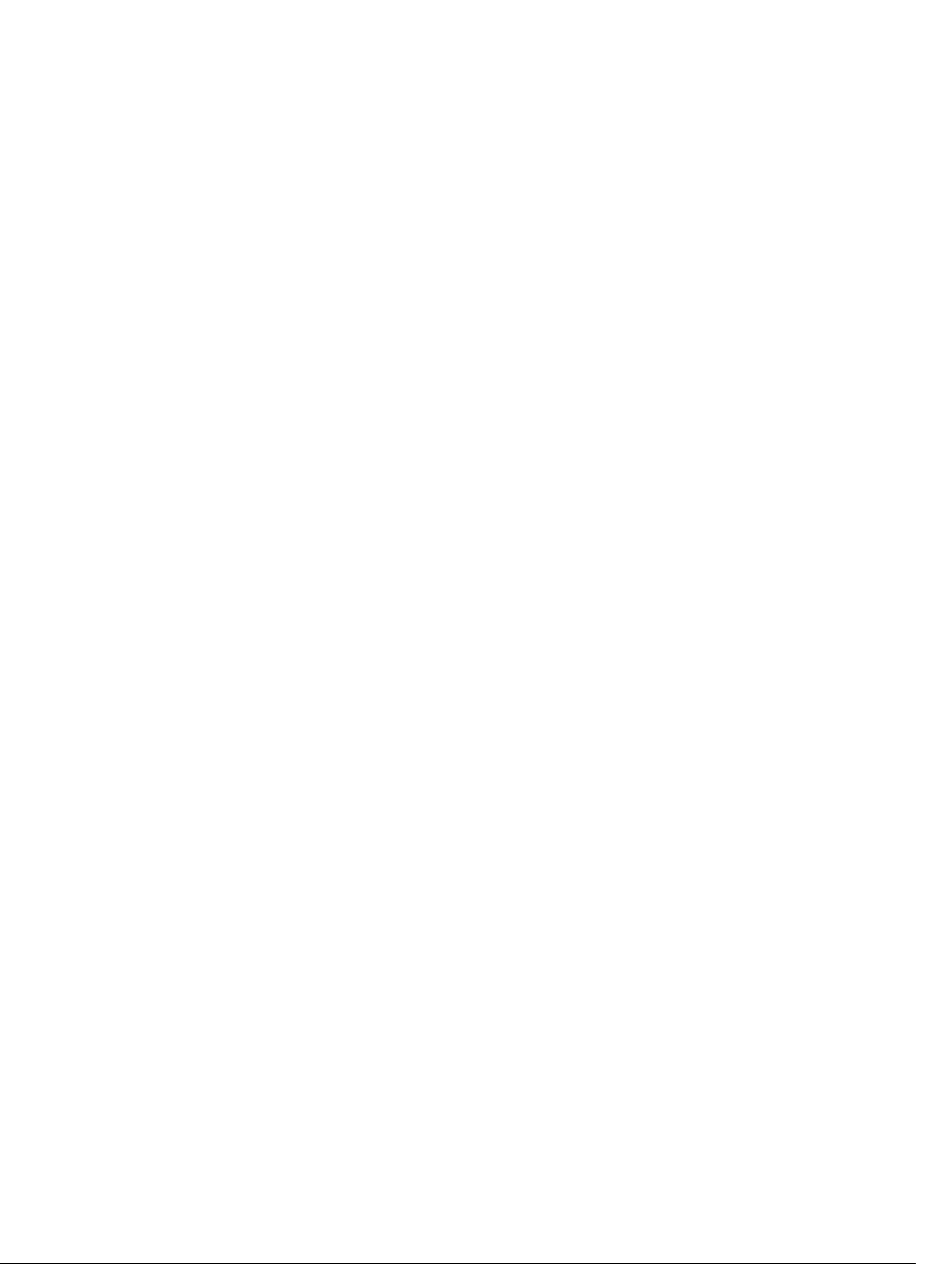
Tehnični podatki sledilne ploščice..................................................................................................... 67
Tehnični podatki baterije.....................................................................................................................67
Tehnični podatki napajalnika na izmenični tok..................................................................................68
Tehnični podatki (mere)......................................................................................................................68
Okoljski tehnični podatki.................................................................................................................... 68
7 Vzpostavljanje stika z družbo Dell...................................................................70
6
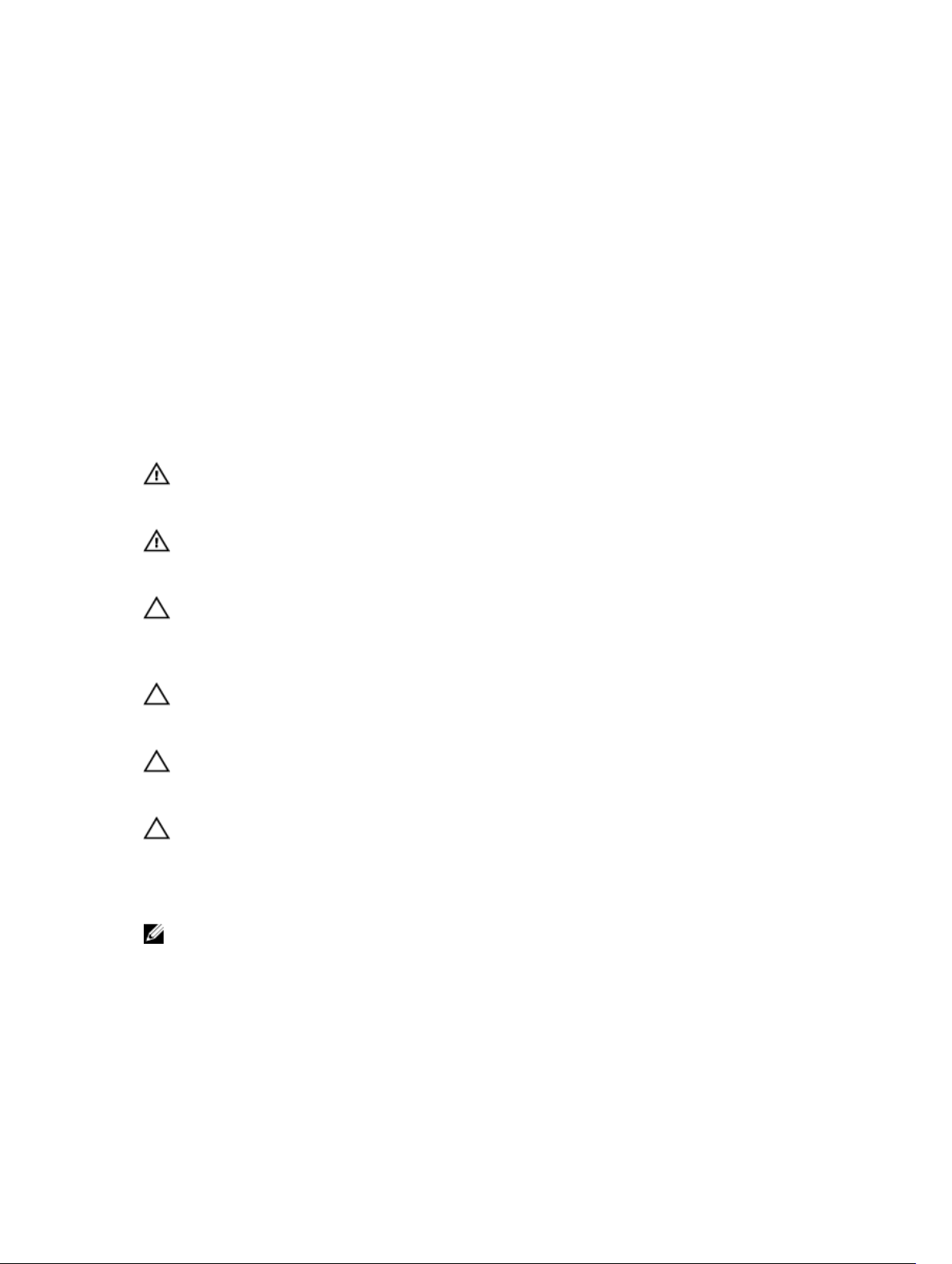
1
Delo v notranjosti računalnika
Varnostna navodila
Upoštevajte ta varnostna navodila, da zaščitite računalnik pred morebitnimi poškodbami in zagotovite
lastno varnost. Če ni drugače navedeno, se pri vseh postopkih, opisanih v tem dokumentu, predpostavlja,
da so zagotovljeni naslednji pogoji:
• prebrali ste varnostna navodila, priložena vašemu računalniku.
• Komponento lahko zamenjate ali – če ste jo kupili ločeno – namestite tako, da postopek odstranitve
izvedete v obratnem vrstnem redu.
Opozorilo: Preden odprete pokrov ali plošče računalnika, odklopite vse vire napajanja. Ko
končate z delom v notranjosti računalnika, ponovno namestite vse pokrove, plošče in vijake,
preden ga priklopite v vir napajanja.
Opozorilo: Preden začnete z delom v notranjosti računalnika, preberite varnostne informacije, ki
so priložene računalniku. Za dodatne informacije o varnem delu obiščite domačo stran za
skladnost s predpisi na naslovu www.dell.com/regulatory_compliance .
POZOR: Večino popravil lahko opravi samo pooblaščeni serviser. Popravljate ali odpravljate lahko
samo težave, ki so navedene v dokumentaciji izdelka ali po napotkih podpornega osebja prek
elektronske storitve ali telefona. Škode, ki je nastala zaradi popravil, ki jih družba Dell ni odobrila,
garancija ne krije. Seznanite se z varnostnimi navodili, ki so priložena izdelku, in jih upoštevajte.
POZOR: Elektrostatično razelektritev preprečite tako, da se ozemljite z uporabo traku za
ozemljitev ali občasno dotaknete nepobarvane kovinske površine, na primer priključka na hrbtni
strani računalnika.
POZOR: S komponentami in karticami ravnajte previdno. Ne dotikajte se komponent ali stikov na
kartici. Kartico prijemajte samo za robove ali za kovinski nosilec. Komponente, kot je procesor,
držite za robove in ne za nožice.
POZOR: Ko odklopite kabel, ne vlecite kabla samega, temveč priključek na njem ali pritrdilno
zanko. Nekateri kabli imajo priključek z zaklopnimi jezički; če izklapljate tak kabel, pritisnite na
zaklopni jeziček, preden izklopite kabel. Ko priključke ločujete, poskrbite, da bodo poravnani, da
se njihovi stiki ne zvijejo. Tudi preden priključite kabel, poskrbite, da bodo priključki na obeh
straneh pravilno obrnjeni in poravnani.
OPOMBA: Barva vašega računalnika in nekaterih komponent se lahko razlikuje od prikazane v tem
dokumentu.
7
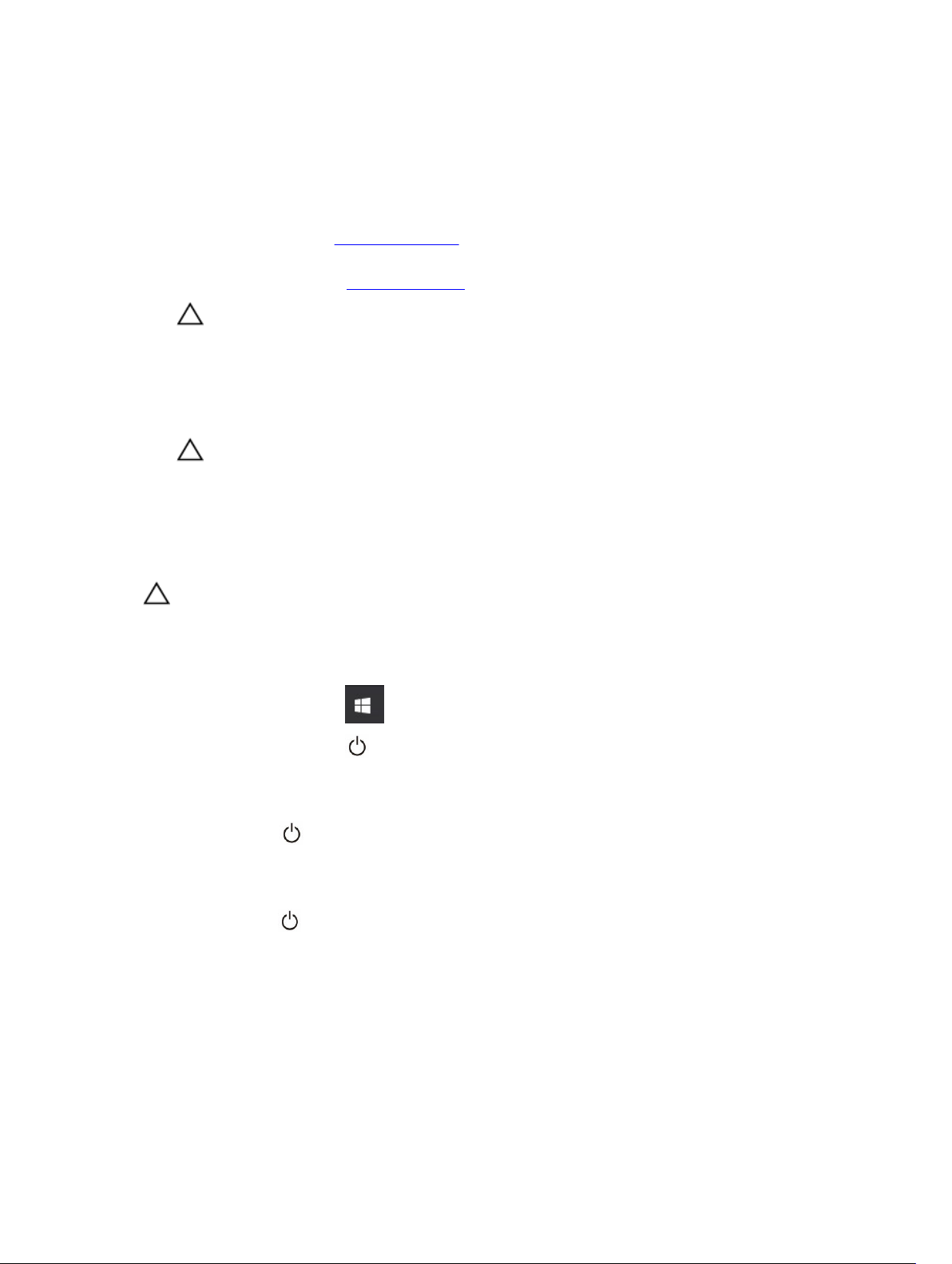
Preden začnete z delom v notranjosti računalnika
Pred posegom v notranjost računalnika opravite naslednje korake, da se izognete poškodbam
računalnika.
1. Prepričajte se, da sledite Varnostna navodila.
2. Delovna površina mora biti ravna in čista, da preprečite nastanek prask na pokrovu računalnika.
3. Izklopite računalnik, glejte Izklop računalnika.
POZOR: Če želite izklopiti omrežni kabel, najprej odklopite kabel iz računalnika in nato iz
omrežne naprave.
4. Iz računalnika odklopite vse omrežne kable.
5. Računalnik in vse priključene naprave izključite iz električnih vtičnic.
6. Ko je sistem odklopljen, pritisnite in zadržite gumb za vklop, da s tem ozemljite sistemsko ploščo.
7. Odstranite pokrov.
POZOR: Preden se dotaknete česarkoli znotraj računalnika, se razelektrite tako, da se
dotaknete nepobarvane kovinske površine, na primer kovine na zadnji strani računalnika.
Med delom se občasno dotaknite nepobarvane kovinske površine, da sprostite statično
elektriko, ki lahko poškoduje notranje komponente.
Izklop računalnika
POZOR: Preden izklopite računalnik, shranite in zaprite vse odprte datoteke ter zaprite vse
odprte programe, da preprečite izgubo podatkov.
1. Izklop računalnika:
• V Windows 10 (z uporabo naprave na dotik ali miške):
1. Kliknite ali tapnite .
2. Kliknite ali tapnite in nato kliknite ali se dotaknite Shut down (Zaustavitev sistema).
• V Windows 8 (z uporabo naprave na dotik):
1. Podrsajte z desnega roba zaslona, da odprete meni Čarobni gumbi in izberite Nastavitve.
2. Tapnite nato tapnite Shut down (Zaustavitev sistema)
• V Windows 8 (z uporabo miške):
1. Pokažite v zgornji desni kot zaslona in kliknite Nastavitve.
2. Kliknite nato kliknite Shut down (Zaustavitev sistema).
• V sistemu Windows 7:
1. Kliknite Start.
2. Kliknite Shut down (Zaustavitev sistema).
2. Zagotovite, da so računalnik in vse priključene naprave izklopljeni. Če se računalnik in priključene
naprave ne izključijo samodejno ob zaustavitvi operacijskega sistema, pritisnite in 6 sekunde držite
gumb za vklop, da jih izklopite.
8
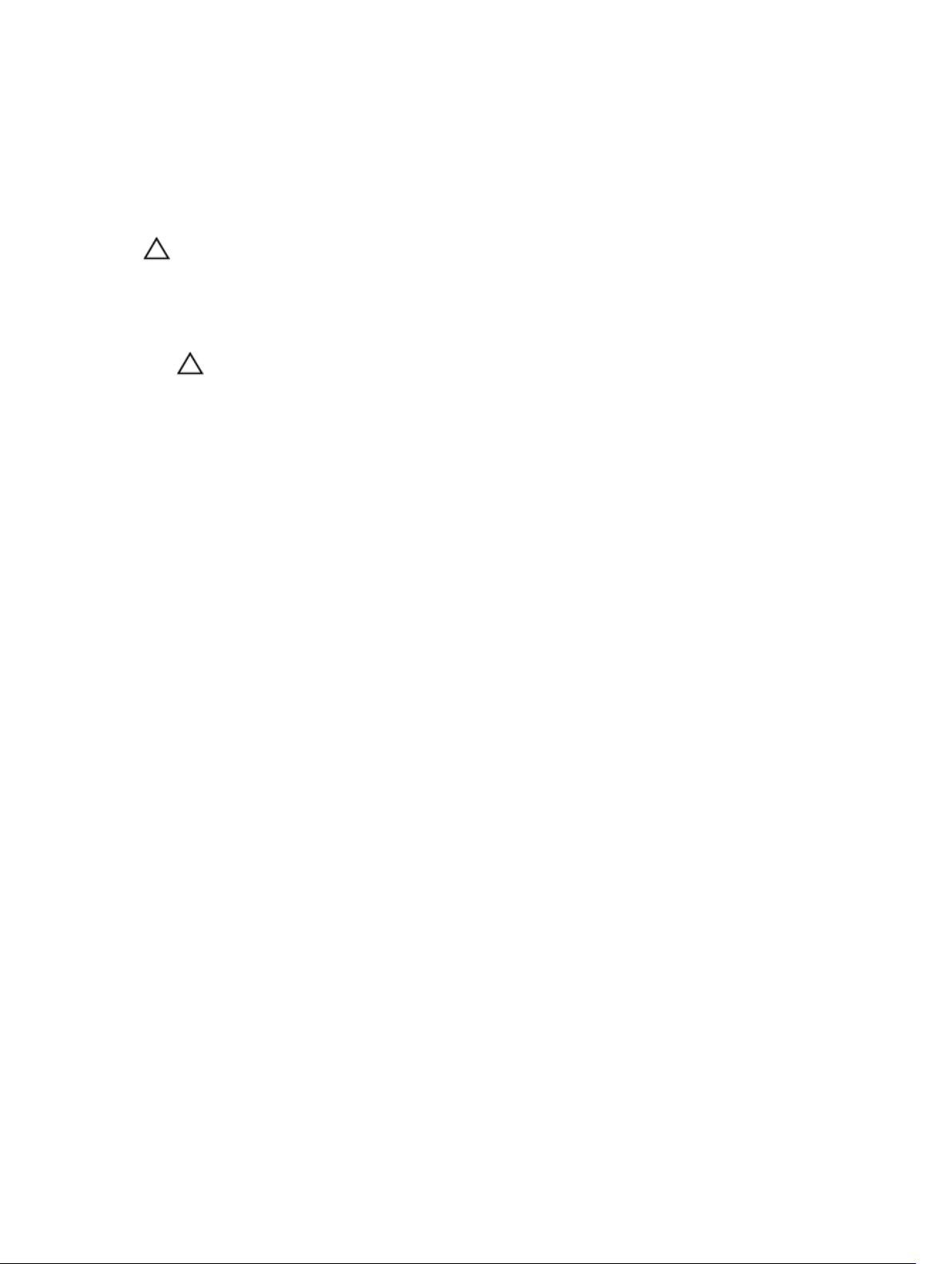
Ko končate z delom v notranjosti računalnika
Ko dokončate kateri koli postopek zamenjave, zagotovite, da pred vklopom računalnika priključite
zunanje naprave, kartice, kable itn.
POZOR: Uporabljajte samo baterijo, ki je zasnovana za ta računalnik Dell, da ne poškodujete
računalnika. Ne uporabljajte baterij, ki so namenjene za druge Dellove računalnike.
1. Priključite vse zunanje naprave, kot so podvojevalnik vrat ali medijska baza, in ponovno namestite vse
kartice, kot je ExpressCard.
2. Priključite vse telefonske ali omrežne kable v računalnik.
POZOR: Omrežni kabel priključite tako, da najprej priključite kabel v omrežno napravo in
nato v računalnik.
3. Ponovno namestite baterijo.
4. Ponovno namestite pokrov osnovne plošče.
5. Računalnik in vse priključene naprave priključite v električne vtičnice.
6. Vklopite računalnik.
9
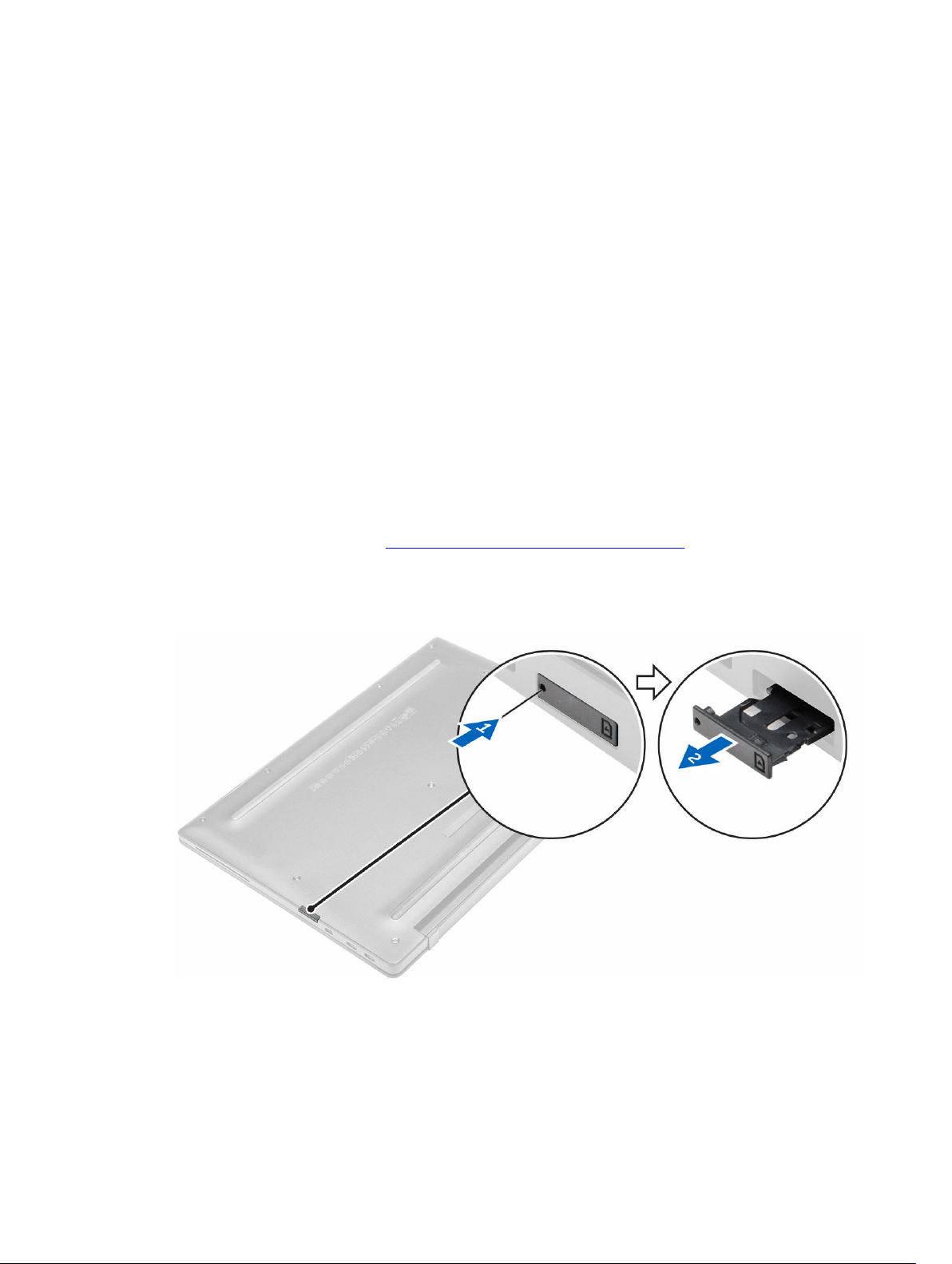
2
Odstranjevanje in namestitev komponent
V tem poglavju so podrobne informacije o tem, kako morate odstraniti ali namestiti komponente
računalnika.
Priporočena orodja
Za postopke, navedene v tem dokumentu, boste potrebovali naslednja orodja:
• majhen ploščat izvijač,
• izvijač Phillips,
• majhno plastično pero.
Nameščanje kartice micro SIM
1. Upoštevajte navodila v poglavju Preden začnete delo v notranjosti računalnika.
2. Sponko za papir ali orodje za odstranjevanje SIM kartice vstavite v luknjo za sponko in odstranite
nosilec za SIM kartico [1].
3. Kartico micro SIM namestite v nosilec za kartico SIM [2].
4. Nosilec za kartico SIM potisnite v režo tako, da se zaskoči.
10

Odstranjevanje kartice micro SIM.
POZOR: Če micro SIM kartico odstranite, ko je računalnik vklopljen, lahko izgubite podatke ali
poškodujete kartico. Prepričajte se, da je računalnik izklopljen in da so omrežne povezave
onemogočene.
1. Sponko za papir ali orodje za odstranjevanje SIM kartice vstavite v luknjo za sponko na SIM kartici.
2. Kartico micro SIM odstranite iz nosilca za kartico SIM.
3. Nosilec za kartico SIM potisnite v režo tako, da se zaskoči.
Odstranjevanje kartice micro Secure Digital (SD)
1. Upoštevajte navodila v poglavju Preden začnete delo v notranjosti računalnika.
2. Pritisnite kartico micro SD, da jo sprostite iz računalnika. Kartico micro SD potisnite iz računalnika.
Nameščanje kartice micro Secure Digital (SD)
1. Potisnite kartico micro SD v režo tako, da se zaskoči.
2. Upoštevajte navodila v poglavju Ko končate delo v notranjosti računalnika.
Odstranjevanje pokrova osnove plošče
1. Upoštevajte navodila v poglavju Preden začnete delo v notranjosti računalnika.
2. Pokrov osnovne plošče odstranite tako:
a. Odvijte zaskočna vijaka, s katerima je pokrov osnovne plošče pritrjen na osnovno ploščo
računalnika [1].
b. Pokrov osnovne plošče dvignite z roba in ga odstranite iz računalnika [2].
11
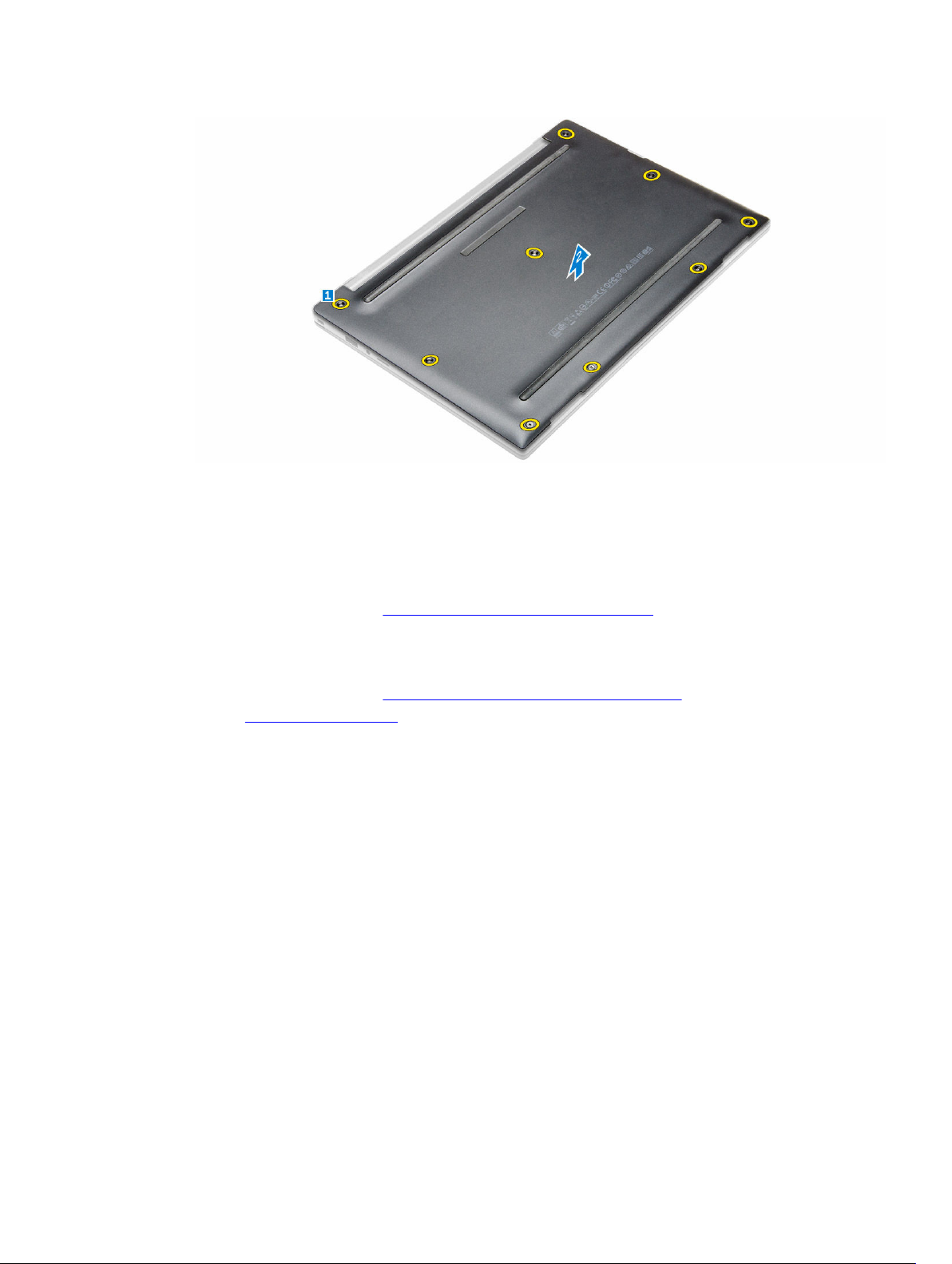
Nameščanje pokrova osnovne plošče
1. Jezičke na pokrovu osnovne plošče poravnajte z režami na računalniku.
2. Privijte vijake, da pritrdite pokrov osnovne plošče na računalnik.
3. Robove pokrova pritisnite tako, da se pokrov zaskoči.
4. Upoštevajte navodila v poglavju Ko končate delo v notranjosti računalnika.
Odstranjevanje baterije
1. Upoštevajte navodila v poglavju Preden začnete delo v notranjosti računalnika.
2. Odstranite pokrov osnovne plošče.
3. Odklopite kabel baterije iz priključka na sistemski plošči [1].
12
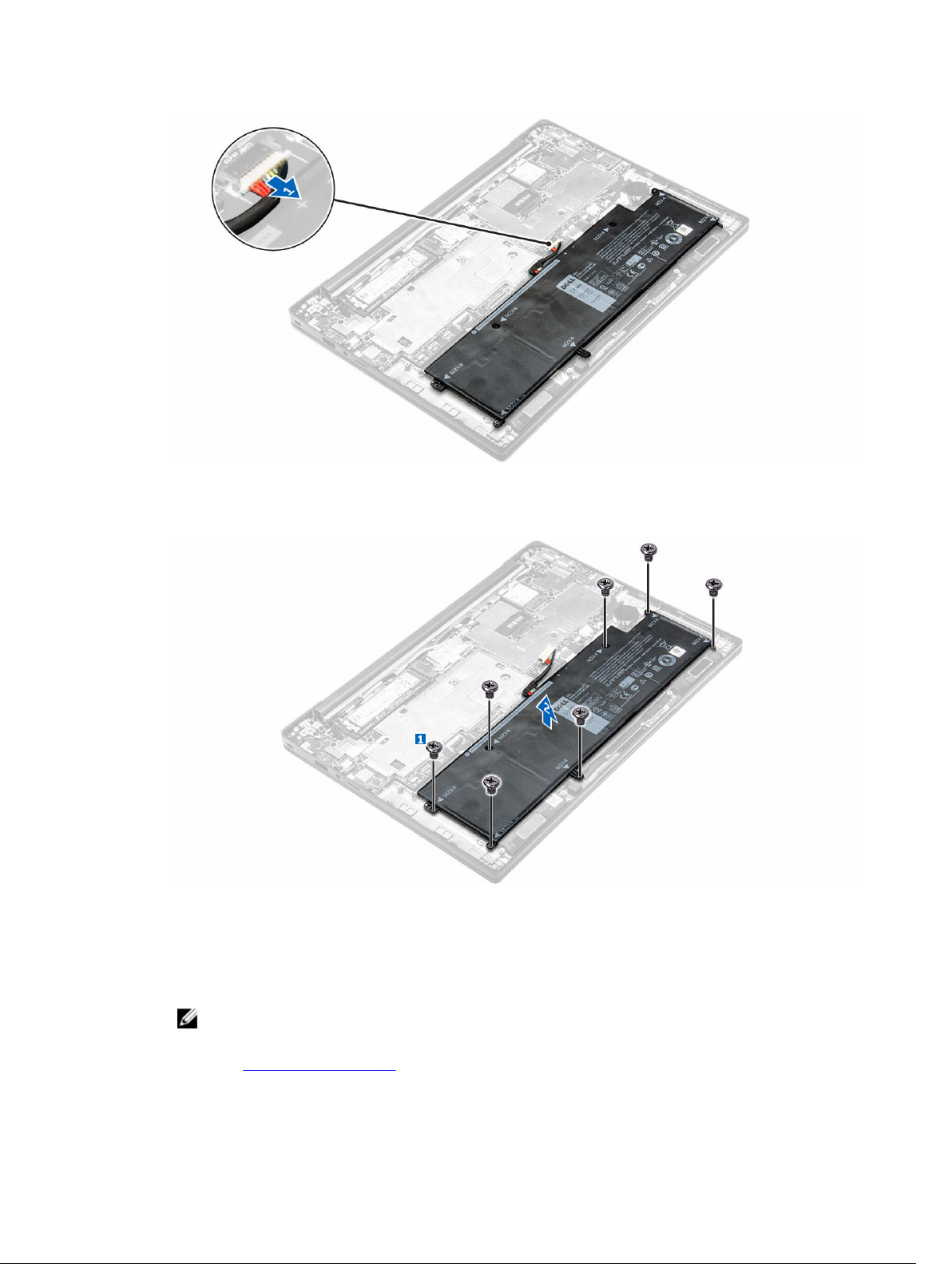
4. Baterijo odstranite tako:
a. Odstranite vijake, s katerimi je baterija pritrjena na računalnik [1].
b. Baterijo dvignite stran od računalnika [2].
Nameščanje baterije
1. Jezičke na bateriji poravnajte z režami na naslonu za dlani.
2. Privijte vijake, s katerimi je baterija pritrjena na računalnik.
OPOMBA: Število vijakov je odvisno od vrste baterije.
3. Priklopite kabel baterije na priključek na sistemski plošči.
4. Namestite pokrov osnovne plošče.
13
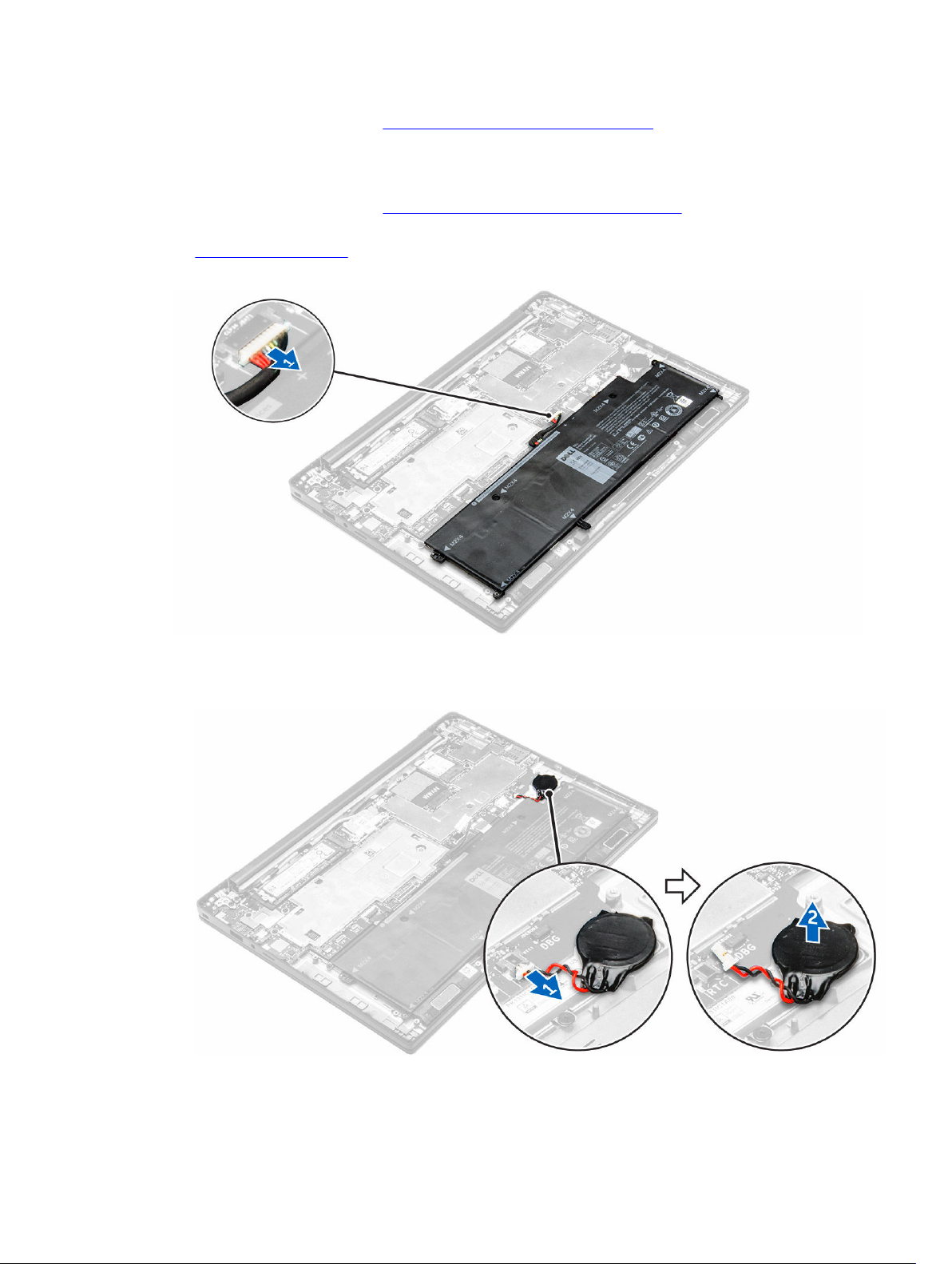
5. Upoštevajte navodila v poglavju Ko končate delo v notranjosti računalnika.
Odstranjevanje gumbaste baterije
1. Upoštevajte navodila v poglavju Preden začnete delo v notranjosti računalnika.
2. Odstranite:
a. pokrov osnovne plošče
3. Odklopite kabel baterije iz priključka na sistemski plošči [1].
4. Odstranjevanje gumbaste baterije:
a. Kabel gumbaste baterije odklopite iz priključka na sistemski plošči [1].
b. Dvignite gumbasto baterijo, da odlepite lepilni trak, in jo odstranite iz sistemske plošče [2].
14
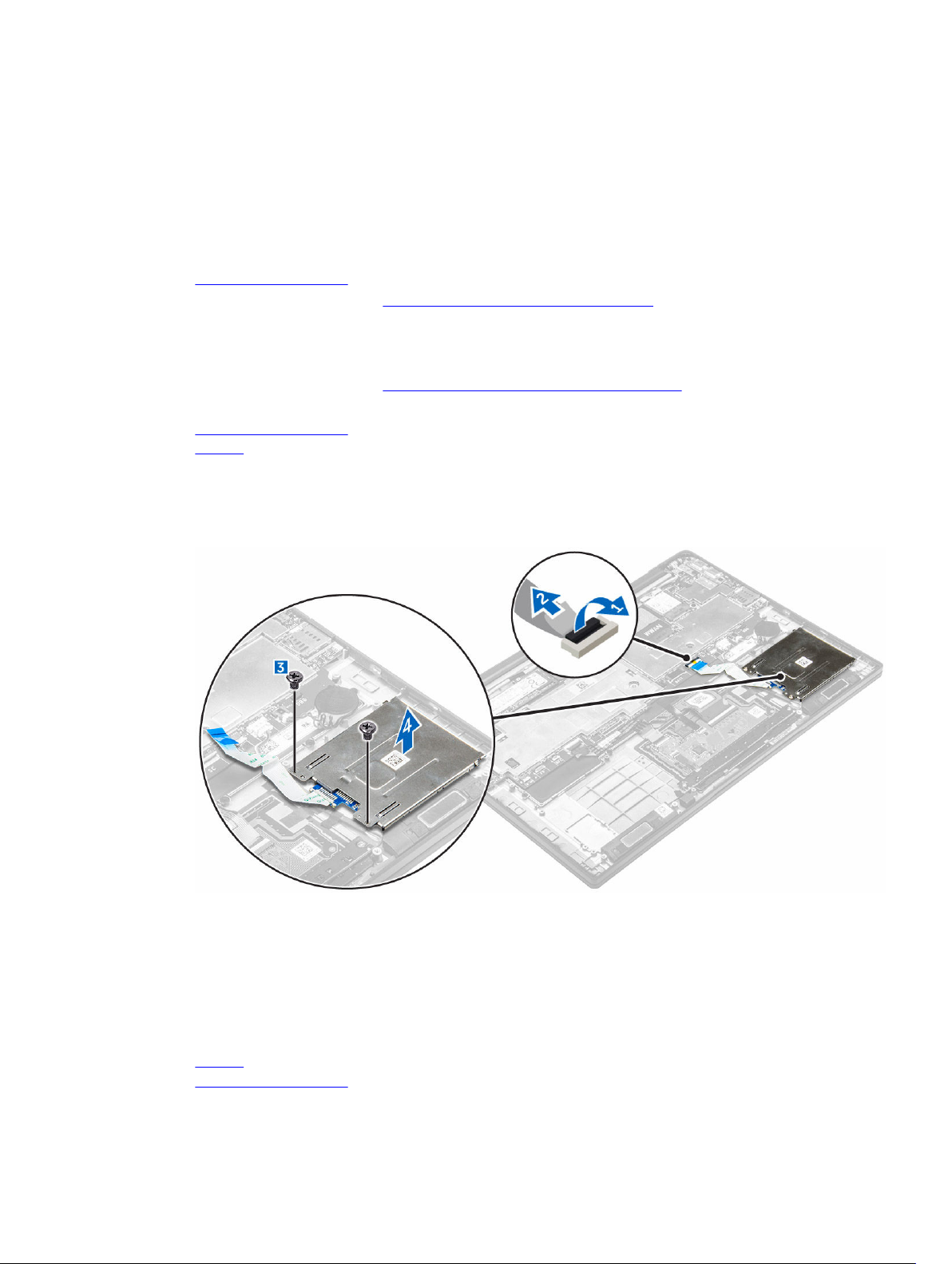
Nameščanje gumbaste baterije
1. Gumbasto baterijo vstavite v režo na sistemski plošči.
2. Kabel gumbaste baterije priključite v priključek na sistemski plošči.
3. Priklopite kabel baterije na priključek na sistemski plošči.
4. Namestite:
a. pokrov osnovne plošče
5. Upoštevajte navodila v poglavju Ko končate delo v notranjosti računalnika.
Odstranjevanje ohišja pametne kartice
1. Upoštevajte navodila v poglavju Preden začnete delo v notranjosti računalnika.
2. Odstranite:
a. pokrov osnovne plošče
b. Baterija
3. Odstranjevanje ohišja pametne kartice:
a. Izklopite kabel pametne kartice FFC [1,2].
b. Odstranite vijake, s katerimi je ohišje pametne kartice pritrjeno na sistemsko ploščo [3].
c. Ohišje pametne kartice dvignite iz sistemske plošče [4].
Nameščanje ohišja pametne kartice
1. Ohišje pametne kartice namestite na sistemsko ploščo.
2. Privijte vijak, s katerim je ohišje pametne kartice pritrjeno na računalnik.
3. Kabel pametne kartice FFC priklopite na sistemsko ploščo.
4. Namestite:
a. Baterija
b. pokrov osnovne plošče
15
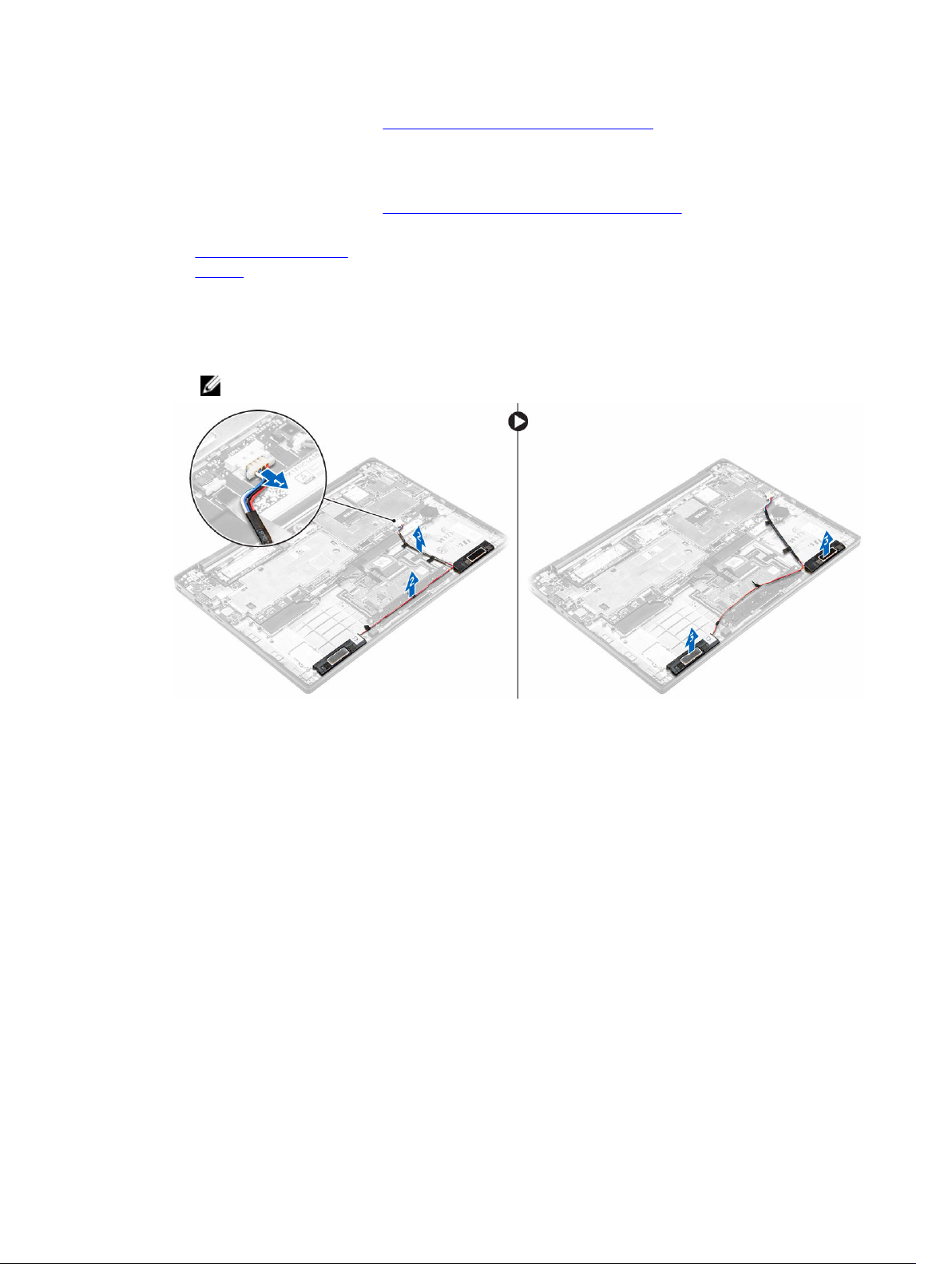
5. Upoštevajte navodila v poglavju Ko končate delo v notranjosti računalnika.
Odstranjevanje zvočnikov
1. Upoštevajte navodila v poglavju Preden začnete delo v notranjosti računalnika.
2. Odstranite:
a. pokrov osnovne plošče
b. Baterija
3. Odstranjevanje zvočnikov:
a. Izključite kabel zvočnika [1].
b. Odstranite kabel zvočnika [2].
c. Zvočnike odstranite iz računalnika [3].
OPOMBA: S plastičnim pisalom ločite zvočnike od lepilnih blazinic.
Nameščanje zvočnikov
1. Zvočnike postavite tako, da bodo poravnani z oznakami na računalniku.
16
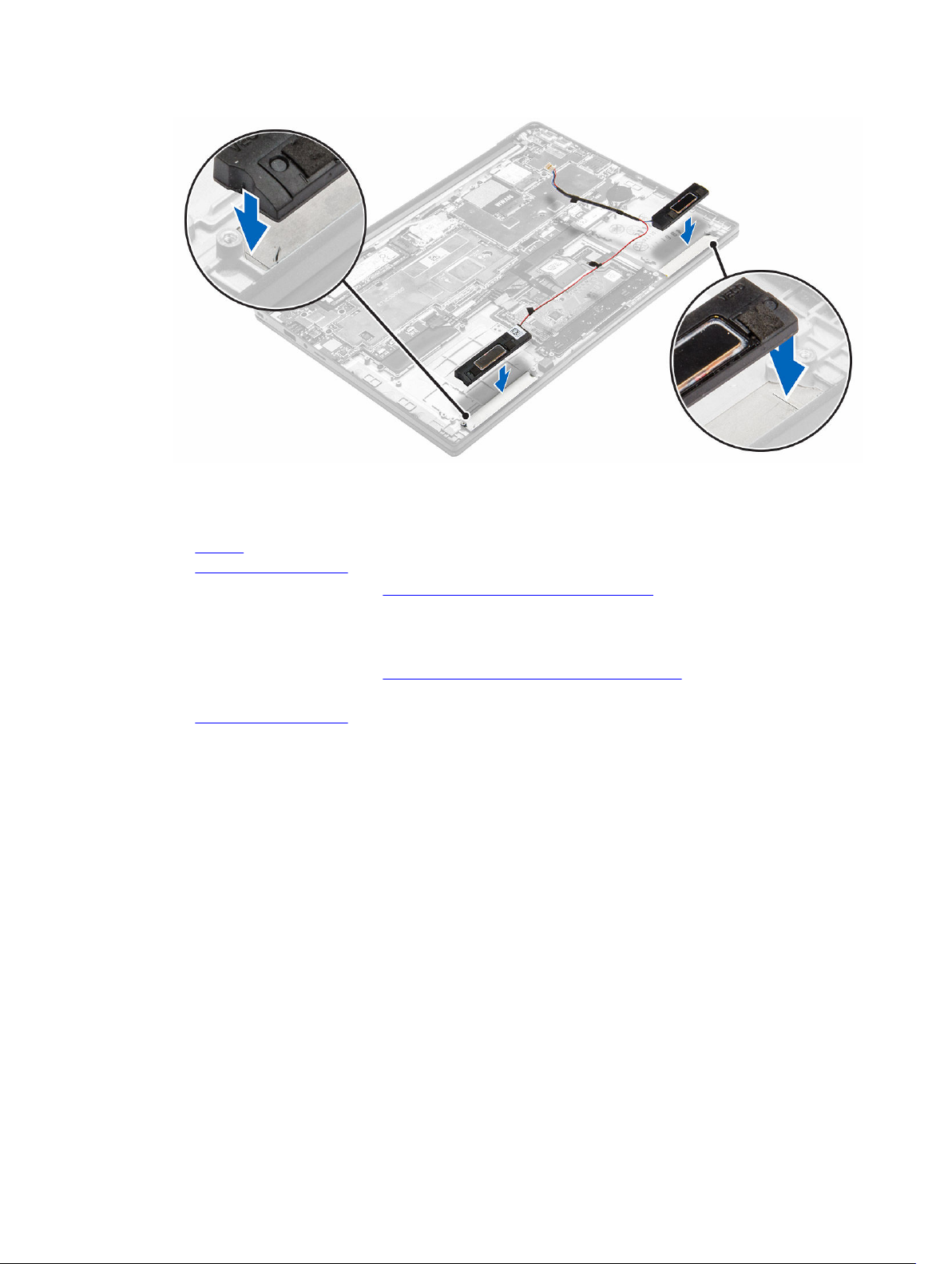
2. Kabel zvočnikov napeljite skozi zadrževalne sponke na okvirju priključka.
3. Kabel zvočnika priključite na ustrezen priključek na matični plošči.
4. Namestite:
a. Baterija
b. pokrov osnovne plošče
5. Upoštevajte navodila v poglavju Ko končate delo v notranjosti računalnika.
Odstranjevanje kartice WLAN
1. Upoštevajte navodila v poglavju Preden začnete delo v notranjosti računalnika.
2. Odstranite:
a. pokrov osnovne plošče
3. Odklopite kabel baterije iz priključka na sistemski plošči [1].
17
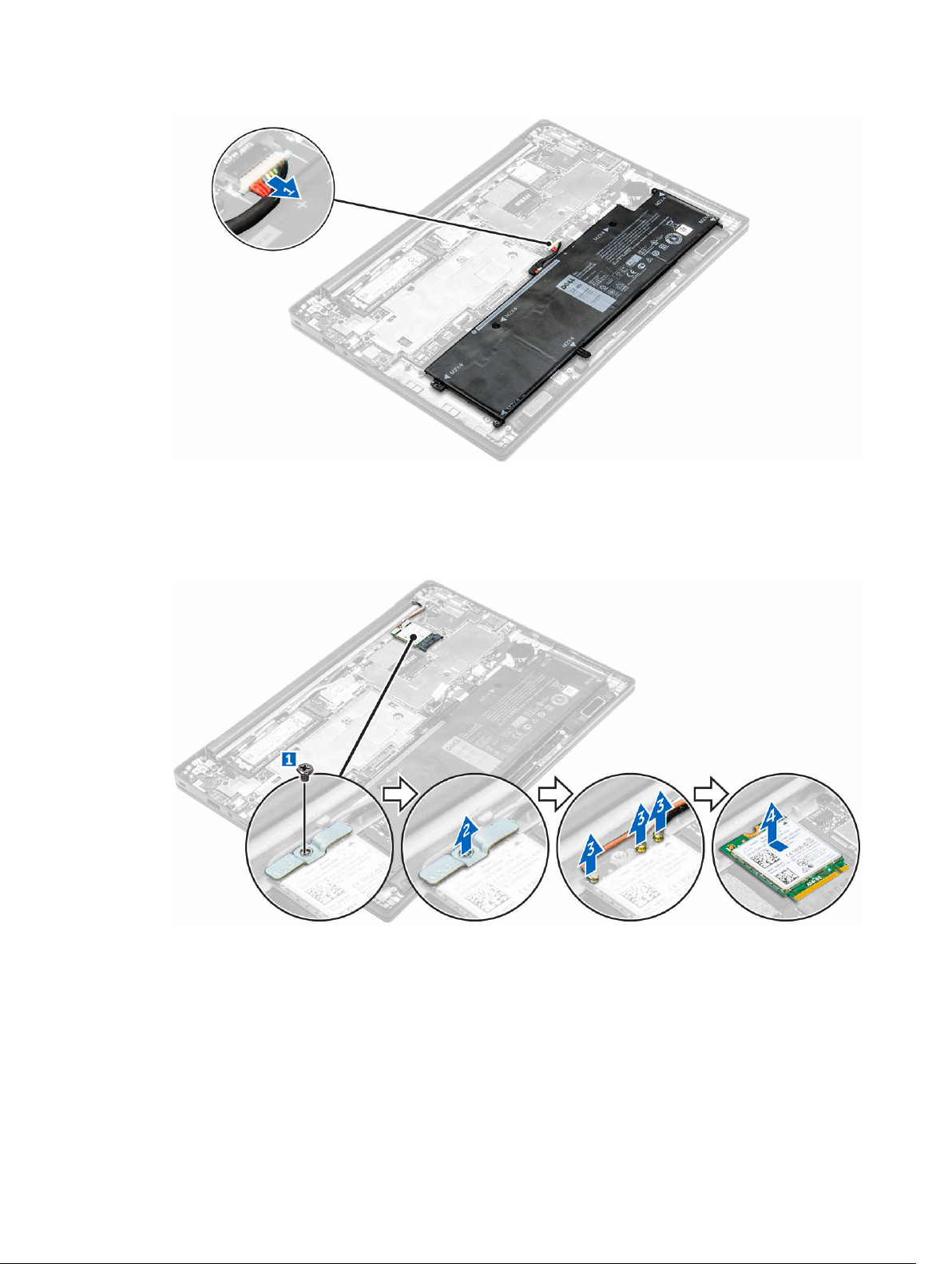
4. Odstranjevanje kartice WLAN:
a. Odstranite vijak, s katerim je kovinski nosilec pritrjen na kartico WLAN [1].
b. Odstranite kovinski nosilec [2].
c. Odklopite kable WLAN iz priključkov na kartici WLAN [3].
d. Odstranite kartico WLAN iz računalnika [4].
Nameščanje kartice WLAN
1. Kartico WLAN vstavite v režo na računalniku.
2. Napeljite kable WLAN skozi kanal.
3. Povežite kable WLAN s priključki na kartici WLAN.
4. Namestite kovinski nosilec in privijte vijak, s katerim je nosilec pritrjen na računalnik.
18
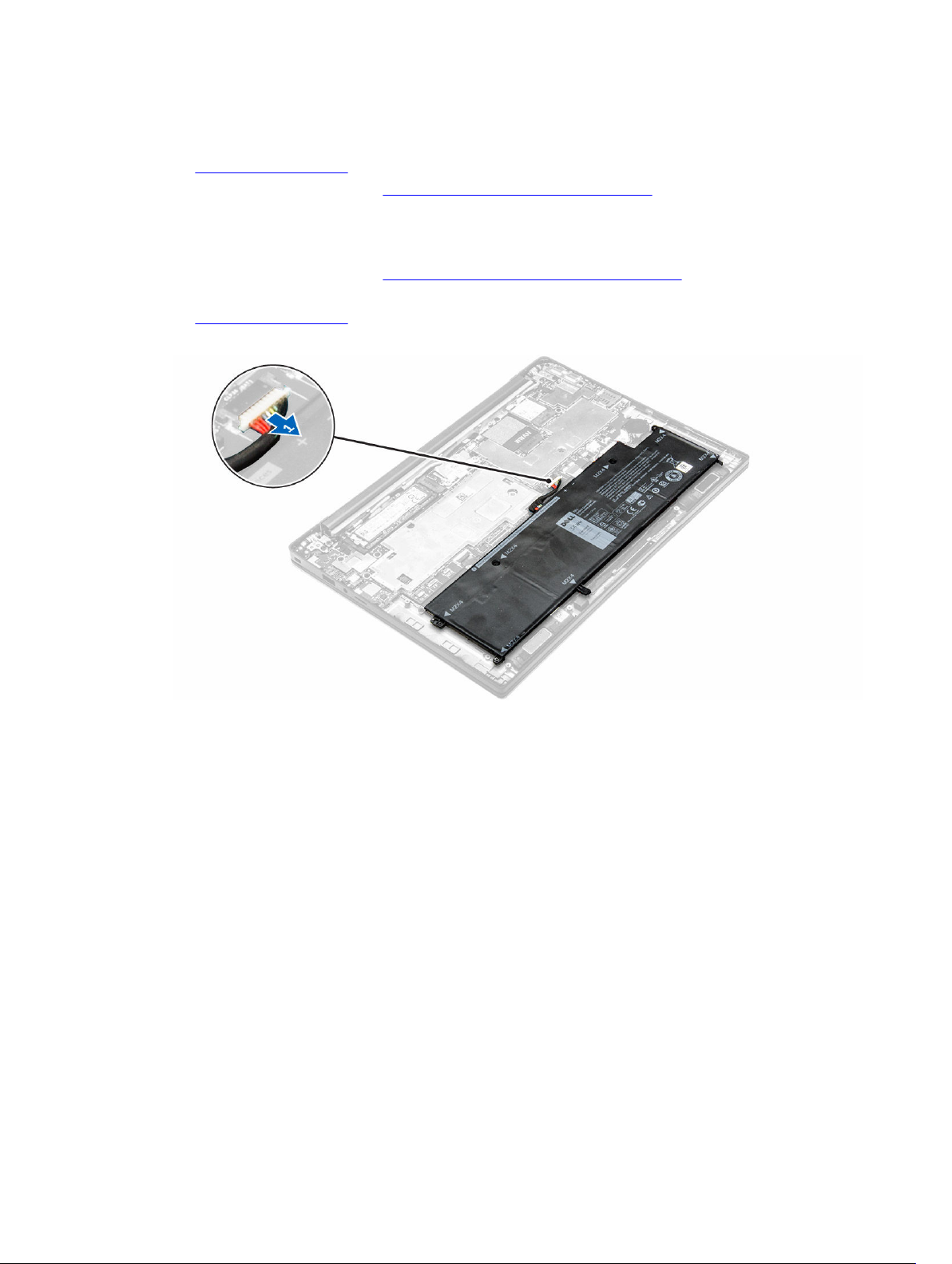
5. Priklopite kabel baterije na priključek na sistemski plošči.
6. Namestite:
a. pokrov osnovne plošče
7. Upoštevajte navodila v poglavju Ko končate z delom v notranjosti sistema.
Odstranjevanje kartice WWAN
1. Upoštevajte navodila v poglavju Preden začnete delo v notranjosti računalnika.
2. Odstranite:
a. pokrov osnovne plošče
3. Odklopite kabel baterije iz priključka na sistemski plošči [1].
4. Kartico WWAN odstranite tako:
a. Odstranite aluminijasto folijo do pregibne črte.
b. Odstranite vijak, s katerim je kovinski nosilec pritrjen na kartico WWAN [1].
c. Odstranite kovinski nosilec [2].
d. Odklopite kable WWAN iz priključkov na kartici WWAN [3].
e. Odstranite kartico WWAN iz računalnika [4].
19
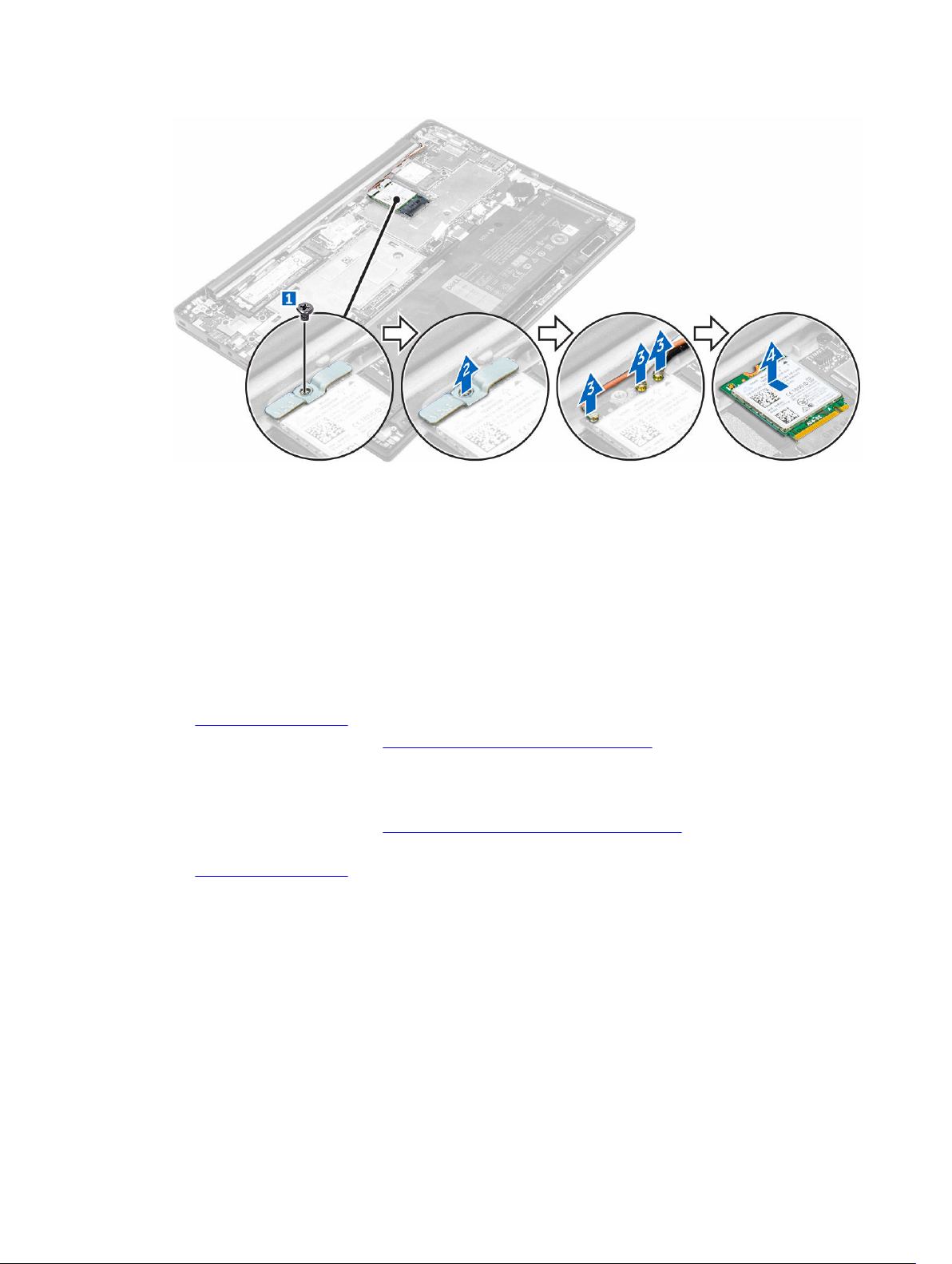
Nameščanje kartice WWAN
1. Odstranite aluminijasto folijo do pregibne črte.
2. Kartico WWAN vstavite v režo na računalniku.
3. Napeljite kable WWAN skozi kanal.
4. Povežite kable WWAN s priključki na kartici WWAN.
5. Namestite kovinski nosilec in privijte vijak, s katerim je nosilec pritrjen na računalnik.
6. Prilepite aluminijasto folijo na nosilec in kartico WWAN.
7. Priklopite kabel baterije na priključek na sistemski plošči.
8. Namestite:
a. pokrov osnovne plošče
9. Upoštevajte navodila v poglavju Ko končate z delom v notranjosti sistema.
Odstranjevanje trdega diska Solid State Drive (SSD)
1. Upoštevajte navodila v poglavju Preden začnete delo v notranjosti računalnika.
2. Odstranite:
a. pokrov osnovne plošče
3. Odklopite kabel baterije iz priključka na sistemski plošči [1].
20
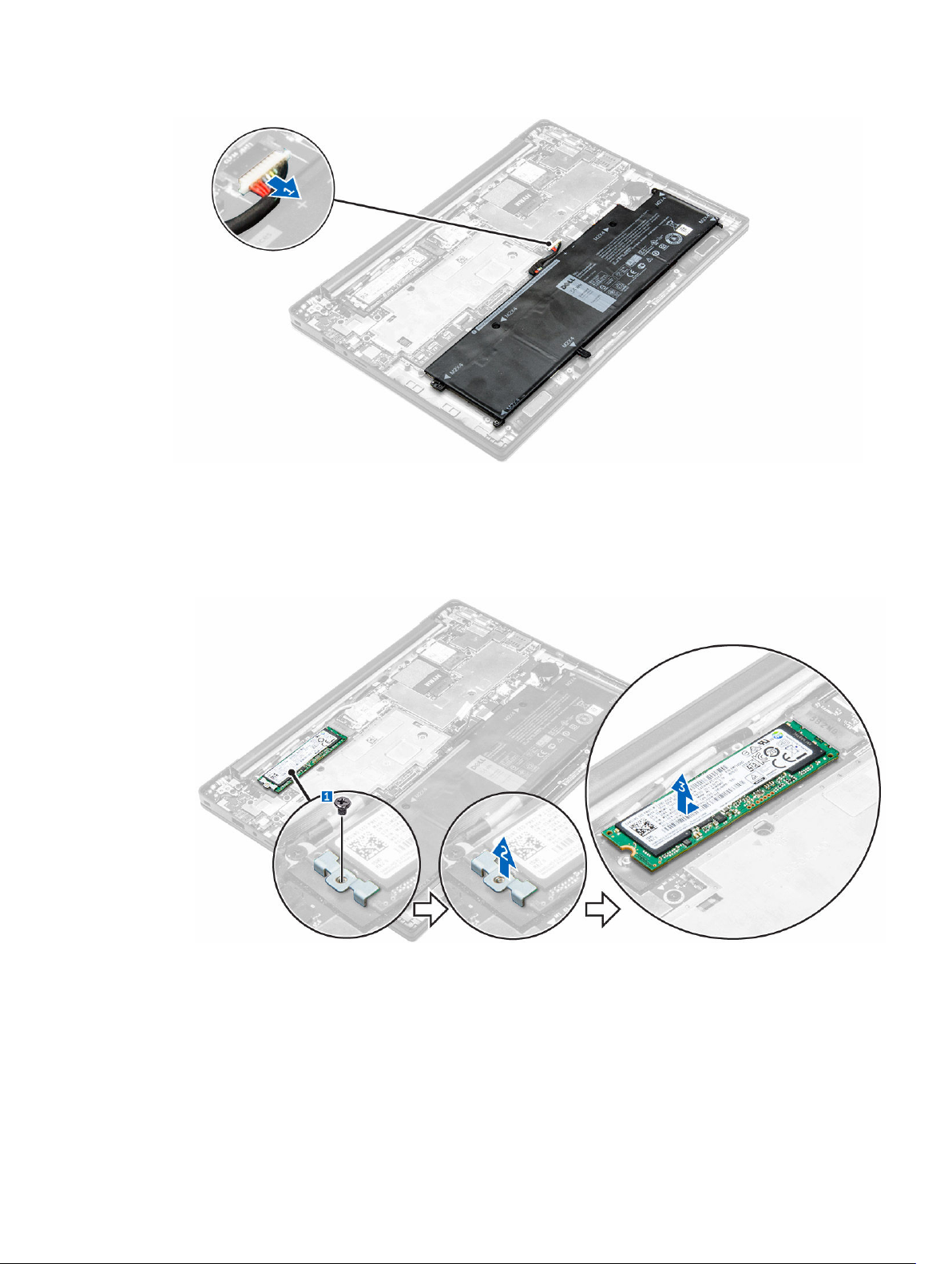
4. Odstranjevanje diska SSD:
a. Odstranite aluminijasto folijo do pregibne črte.
b. Odstranite vijak, s katerim je SSD pritrjen na računalnik [1].
c. Odstranite nosilec diska SSD [2].
d. Odstranite bakreno toplotno ploščo.
e. Odstranite disk SSD iz računalnika [3].
Nameščanje trdega diska Solid State Drive (SSD)
1. SSD vstavite v priključek na računalniku.
2. Namestite toplotno ploščo.
3. Namestite kovinski nosilec.
21
